
- •ВВЕДЕНИЕ
- •1.1 Виды интерфейса
- •1.4 Палитры инструментов
- •1.5 Настройки AutoCAD
- •1.6 Адаптация меню AutoCAD
- •1.7 Окно модели, листа
- •1.8 Видовые экраны в модели, листе
- •2. ПРИЕМЫ РАБОТЫ В AUTOCAD
- •2.1. Выделение объектов
- •2.2. Функции клавиши Space (Enter)
- •2.3. Копирование свойств
- •3. РАБОТА С ПРИМИТИВАМИ
- •3.1. Многострочный текст
- •3.3. Поле
- •3.4. Штриховка
- •3.5. Полилиния
- •3.7. Размер, выноска
- •3.8. Блок, группа
- •3.9. Внешняя ссылка
- •4. СЛОИ
- •4.1.Общие сведения
- •4.2. Работа с диспетчером свойств слоев
- •5. ЛИСТЫ
- •5.1.Общие сведения
- •5.2. Создание листа
- •5.3. Редактирование листа
- •5.4. Видовые экраны в пространстве листа
- •5.5. Вывод на печать
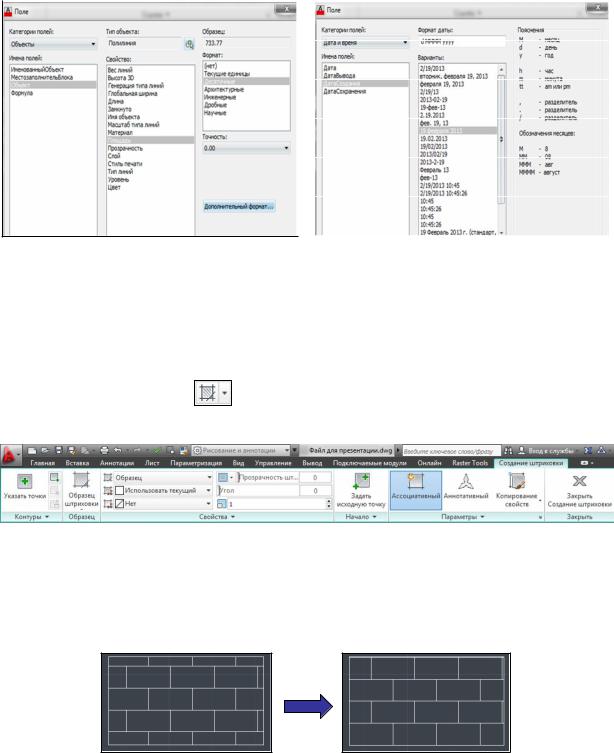
При вставке Поля (команда  на панели Данные – вкладка Вставка) необходимо выбрать одну из категорий полей и указать нужные параметры отображения данных(рис. 36) [1, 2, 3].
на панели Данные – вкладка Вставка) необходимо выбрать одну из категорий полей и указать нужные параметры отображения данных(рис. 36) [1, 2, 3].
|
|
|
|
|
|
|
|
|
С |
|
|
|
|
|
|
|
|
|
и |
|
|
|
|
|
|
|
|
|
|
|
|
|
|
||
|
либо |
|
|
|
||||
|
Р с. 36. Настройка отображения данных в Поле |
|
|
|||||
3.4. Штр ховка |
|
|
|
|
|
|
|
|
|
А |
|
|
|
||||
|
Примитив Штриховка |
служит для заполнения какой-либо замкнутой |
||||||
области чертежа штриховкой |
|
|
градиентом. |
Нанесение |
штриховки |
|||
выполняется кнопкой |
на |
панели Рисование, |
при это |
открывается |
||||
вкладка Создание штраховки (рис. 37). |
|
|
|
|||||
|
|
Д |
||||||
|
|
|
|
|
И |
|||
|
Рис. 37. Вкладка Создание штриховки |
|
|
|||||
При создании штриховки необходимо выбрать объект штриховки либо точку внутри контура, образец штриховки, масштаб, угол, и т.д. Есть возможность задать исходную точку начала штриховки (рис. 38).
Рис. 38. Задание исходной точки штриховки (в левом нижнем углу)
По умолчанию штриховка создается ассоциативной: при изменении размеров замкнутого объекта (растягивание, масштабирование) внутренний
21

контур объекта автоматически заполняется созданной штриховкой. Однако, если замкнутый контур разорвать или переместить штриховку от объекта, параметр «ассоциативность» больше не будет работать для данного контура [1, 2, 3]. тандартные типы штриховок хранятся в файлах acad/pat и acadiso/pat, расположенных в папке «Support» со вспомогательными файлами AutoCAD, путь доступа к которой можно найти в окне «Параметры» [1, 2, 3].
Сплайн |
|
|
|
3.5. Полилиния |
|
|
|
Пр мечан е. Пол линия – сложная составная линия из отрезков, дуг и |
|||
сплайнов. |
|
– сложная линия, состоящая из конечного числа отрезков, |
|
рис |
|
||
каждый з которых построен по какой-либо функции. |
|
||
Пол л н я |
стро тся при нажатии кнопки |
(панель Рисование). |
|
Пол л н ю можно р совать как отрезками, так и дугами, а также после
построен я можно прео разовывать всю полилинию или отдельные ее части |
|
бА |
|
( . 39, а). Для этого спользуются команды редактирование полилинии |
|
на панели Редакт рование. |
|
Пол л н |
можно о ъединять или добавлять к существующей |
отрезки/дуги, создавать из различных элементов новую полилинию. Полилиния может иметь параметр ширина (рис. 39, б). Отличие ширины
от толщины линий в чертеже в том, что ширина полилинии не зависит от масштаба чертежа. Ширина полилинии может изменяться по ее длине.
|
|
|
|
|
Д |
|
|
|
|
|
|
|
|
|
|
|
|
||
|
|
а) |
|
|
И |
||||
|
|
|
|
|
б) |
|
|||
|
Рис. 39. Полилиния: а) пример построения полилинии; |
|
|||||||
|
б) редактирование ширины полилинии |
|
|||||||
Один из частных случаев |
полилинии – прямоугольник |
. |
|||||||
Прямоугольник можно рисовать с фасками, сопряжениями, по заданной площади или размерам, углом поворота (рис. 40) [1, 2, 3].
22

С |
|
|
|
Р с. 40. Пр мер построения прямоугольника с фаской |
|
||
|
и сопряжением |
|
|
Рисован |
|
|
|
3.6. Мульт л н я |
|
|
|
Пр мечан е. Мультилиния – сложная линия, состоящая из нескольких |
|||
работой |
|
|
|
параллельных л н й. |
|
|
|
Перед |
с мультилиниями необходимо |
добавить |
на панель |
е кнопки создания мультилиний и редактирования стиля. Перед |
|||
создан ем мульт л н |
нео ходимо создать ее стиль кнопкой |
(рис. 41). |
|
А |
. Пересекающиеся |
||
Создан е мульт линии осуществляется кнопкой |
|||
мультилинии можно соединять различными способами, а также задавать |
|||
штриховку внутренней о ласти мультилиний (рис. 42) [1, 2, 3]. |
|
||
|
Д |
|
|
|
И |
||
Рис. 41. Создание и настойка стиля мультилинии |
|
||
Примечание. Стиль уже созданной мультилинии поменять нельзя.
23
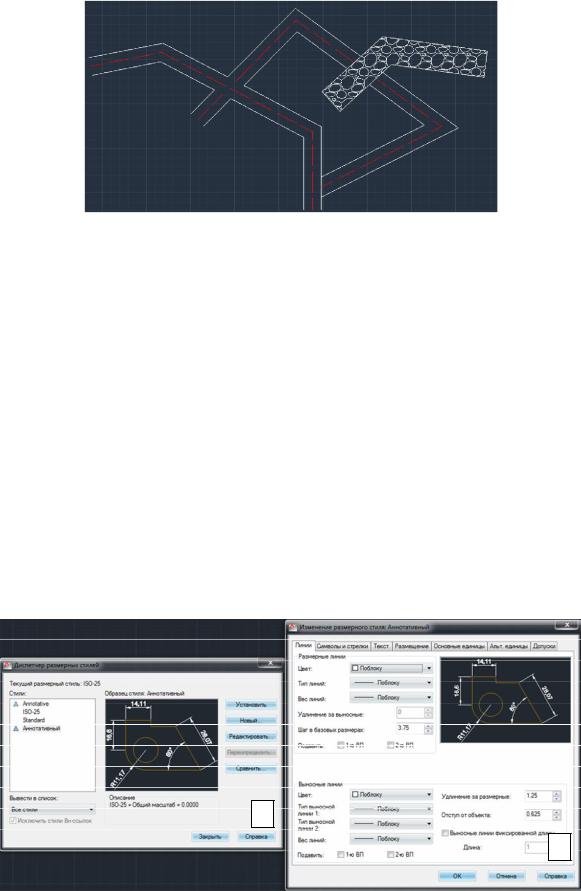
С |
|
|
|
|
||
размерами |
|
|
||||
|
|
Р с. 42. Редактирование пересечения мультилиний |
||||
|
|
|
штр ховка внутренней области мультилинии |
|||
3.7. Размер, выноска |
|
|
|
|||
Для |
работы |
необходимо создать новый |
||||
|
|
с |
|
и выносками |
||
размерный |
ст ль, а также |
текстовый стиль |
для отображения текста над |
|||
размерными л н ями. Также как и с МТекст быстро создать или поменять текущ й ст ль можно при помощи раскрытой панели Аннотации, которая
текста и его размещенияАотносительно размерных линий (рис. 43, б).
находится на вкладке Главная. Кнопкой  вызывается меню выбора и
вызывается меню выбора и
настройки размерных стилей и простых выносок (рис. 43, а).
При создании/редактировании размерного стиля необходимо настроить параметры размерных линий, символов и стрелок, единиц измерения, а также
В одном размерном стилеДможно настроить разное отображение линейных, радиальных, угловых и других размеров. Так, например, линейные
размеры могут выполнятся в виде двойных засечек, а радиальные и угловые – в виде стрелок (рис. 44).
И а)
б)
Рис. 43. Настройка размерных стилей: а) Окно Диспетчера размерных стилей;
б) Окно изменения настроек размерного стиля
24

С |
|
|
|
|
панели |
||||
|
|
Р с. 44. Пример оформления размеров |
||
На |
|
Размеры (вкладка Аннотации) имеются интсрументы по |
||
редакт рован ю |
меющихся размеров и созданию специфических размеров и |
|||
меток: базовый |
|
наклонный размеры, цепь размеров, разрывы при наложении |
||
бА |
||||
размерных |
й др (рис. 45). |
|||
|
|
|
|
|
Рис. 45. Панель Размеры
задаются отдельным меню. Д Команду Быстрая выноска  можно найти в поиске команд в
можно найти в поиске команд в
В AutoCAD есть несколько видов выносок: быстрая выноска и мультивыноска. За настройку основных параметров быстрой выноски отвечают настройки текущего размерного стиля. Параметры мультивыносок
основном меню AutoCAD либо добавить эту команду на какую-либо панель. После выбора команды необходимо щелкнуть ПКМ по пустому месту в чертеже и выбрать пункт Параметры (рис. 46).
И
Рис. 46. Окно Параметры выноски
25

В меню Параметры выноски необходимо настроить вид аннотации, параметры линий и стрелок и выравнивание аннотации. Затем указывается точка привязки стрелки на объекте и положение текста выноски (рис. 47). Выноска является ассоциативной к объекту и тексту выноски, т.е. при перемещении объекта или текста выноска будет изменяться.
С |
|
|
|
|
|
||
рис |
Рис. 47. Пример выноски |
|
|
|
|
|
|
б |
(на |
||
Настройка ст ля мультивыноски осущес-твляется кнопкой |
|||
раскрытой панели Аннотации). В окне Диспетчера стилей мультивыносок
( . 48, а) можно вы рать или настроить новый стиль мультивыноски. При нажат кнопок Новый или Редактировать откроется окно Изменения
стиля мульт выносок (рис. 48, ), где необходимо настроить параметры |
||
А |
||
линий и стрелок, структуру выноски и параметры отображаемой аннотации |
||
(МТекст или Блок). |
|
|
|
|
Д |
|
|
|
|
|
|
|
а) |
И |
|
|
|
б)
Рис. 48. Настройка стиля мультивыносок: а) Окно Диспетчера стилей мультивыносок; б) Окно изменения стиля мультивыносок
Создание мультивыноски осуществляется командой  на панели Аннотации (вкладка Главная). Особенностью мультивыносок является возможность создания нескольких точек привязки текста к объектам (мультивыноска является ассоциативной к объекту и тексту), а также инструменты выравнивания (рис. 49) и группировки мультивыносок[ 1, 2, 3].
на панели Аннотации (вкладка Главная). Особенностью мультивыносок является возможность создания нескольких точек привязки текста к объектам (мультивыноска является ассоциативной к объекту и тексту), а также инструменты выравнивания (рис. 49) и группировки мультивыносок[ 1, 2, 3].
26
